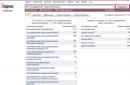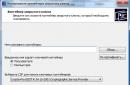Сьогодні асортимент додатків для пристроїв з операційною системою Android на борту, які пропонуються в онлайн магазині Google Play Маркетдосить великий, щоб без особливих проблем ми могли б знайти тут те, що нам у Наразіпотрібно.
Однак, досі багато додатків, і особливо - новинки, що з'являються тут не можуть похвалитися наявністю перекладів на всі основні мови світу, не кажучи вже про менш поширені мови. Сьогодні я хочу розповісти вам про простому способівиправити цю ситуацію.
Йтиметься про те, як перекласти будь-яке Android додатокпрактично будь-якою мовою світу в автоматичному режимі, без участі користувача.
Само собою, для цього вам потрібно буде зробити попередню підготовкусвого пристрою, який у результаті має відповідати наступним вимогою:
Наявність Root доступу
Встановлений Xposed Framework
Операційна система: Android 5.0 та вище
Активований режим встановлення програм із невідомих джерел.
Методи отримання rootви знайдете на форумах, присвячених вашій моделі смартфона або планшета. Про те, що таке Xposed Framework і як його встановити на смартфон або планшет, ви можете почитати в цьому матеріалі, а активувати режим установки з невідомих джерел ви можете в меню основних налаштувань системи вашого пристрою, в розділі «Безпека».
Як перекласти Android додаток потрібною мовою в автоматичному режимі
1. Запустіть Xposed Installer, і в його основному меню, що висувається з-під лівої кромки дисплея, виберіть пункт «Пошук модулів»

2 . У вікні, натисніть кнопку у вигляді збільшувального скла на панелі інструментів програми і в полі введення наберіть Alltrans. Клацніть за результатом пошуку та виберіть найсвіжішу (або будь-яку іншу) версію модуля.


3. Після встановлення модуля вам, як завжди, потрібно буде активувати його. Зробити це можна у розділі мню «встановлені» програми Xposed Installer, поставивши позначку навпроти щойно завантаженого модуля. Щоб завершити встановлення, перезавантажте пристрій.
4. Після перезавантаження ви побачите, що в панелі програм вашого смартфона або планшета з'явиться значок AllTrans. Запустіть його.
Відкриється головне вікно модуля наступного виду з трьома вкладками:

На першій із них із найменуванням «Додатки для перекладу» вам потрібно вибрати з переліку встановлених на вашому пристрої додатків, ті з них, які вимагають перекладу.
На другій вкладці "Глобальні параметри" ви знайдете перелік налаштувань модуля. Тут вам потрібно переконатися, що модуль увімкнений (найвищий перемикач у списку), встановити мову (або мови) з якої вам потрібно перекладати програми (пункт «Переклад з мови»), мову на яку потрібно перекладати (пункт «Переклад на мову») , та вибрати систему перекладу.

5 . Щоб вибрати систему перекладу, встановіть перемикач у положення «Увімк.» навпроти пункту «Використовувати Яндекс замість Microsoft». За бажанням ви можете використовувати і перекладач Microsoft, але при цьому вам потрібно буде засвітити номер своєї кредитної картки, оплати з якої, втім, не потрібно.
6 . Введіть ключ передплати Яндекс
Для того, щоб отримати ключ передплати Яндекс, перейдіть за цією адресою та введіть свої облікові дані Яндекс (зареєструйтеся, якщо у вас їх немає).
У вікні поставте позначку навпроти поля "I have read the User Agreement and agree to the terms of service." та натисніть на кнопку "Get API Key":

Скопіюйте текст ключа з сайту Яндекс і вставте його в поле введення, що з'являється при натисканні пункту меню налаштувань AllTrans з найменуванням «Яндекс ключ підписки».


Все, ви налаштували AllTrans, і можна вас привітати: тепер ваш смартфон або планшет автоматично перекладатиме програми з тієї мови, яку ви задали в налаштуваннях AllTrans на потрібну вам мову.
Само собою, якість перекладу при цьому буде далеко від того, що може нам сьогодні запропонувати людина перекладач, але все ж таки це набагато краще, ніж розбиратися в додатку, виконаному зовсім незнайомою нам мовою.
Русифікувати програми мають їхні розробники. Це чудово розуміють творці софту в нішах із великою конкуренцією, софту, розрахованого на масового споживача. Популярні типи програм для Windows – браузери, медіапрогравачі, переглядачі різного контенту, чистильники та оптимізатори системи, завантажувачі файлів тощо. – поставляються, як правило, з мультимовним інтерфейсом, зокрема з підтримкою російської мови. З програмами цього типу, не адаптованими під російськомовний сегмент аудиторії, особливо ніхто не буде церемонитися, оскільки заміна їм буде знайдена за дві секунди. Інша справа рідкісні вузькопрофільні програми, які можуть або не мати аналога з підтримкою російської мови, або мати його, наприклад, у платному варіанті. Як бути, якщо необхідна програма підтримує, наприклад, лише англійська мова, А знання такого залишають бажати кращого? Нижче розглянемо кілька методів русифікації програм без підтримки російськомовного інтерфейсу.
1. Пошук русифікаторів в Інтернеті
Найпростіший спосіб русифікувати програму, що не підтримує російську мову, – знайти в Інтернеті її русифікатор. Але цей спосіб, природно, обмежений ймовірністю існування русифікатора для потрібної програми, причому у конкретній її версії. Другий недолік такого способу – якість перекладу. Слід розуміти, що русифікацією програм, розробники яких передбачили підтримку російської, займаються чи ентузіасти на безкоштовній основі, або розповсюджувачі піратського софту Ні перші, ні другі зазвичай не переймаються якістю перекладу. Та й не завжди такі кустарні шедеври супроводжуються виразними інструкціями, що описують безпосередньо процес русифікації. Третій недолік пошуку русифікаторів – можливість обману чи підселення вірусу. Оманники, що поставляють файли-пустушки в умовах платного завантаження, або розповсюджувачі шкідливого ПЗ давно вже не розраховують на відвідування їхніх веб-ресурсів за популярними пошуковими запитами. Боротьба пошукових систем з неякісними веб-ресурсами залишила їм вузькі канали для заробітку. Рідкісні низькочастотні пошукові запити типу «завантажити русифікатор до такої програми» – це їхня доля, все, на що вони можуть розраховувати в конкурентній боротьбі з офіційними джерелами софту, популярними торрент-трекерами та софт-порталами, якісними сайтами та блогами. Ці моменти необхідно враховувати: у жодному разі не можна відправляти платні СМС за можливість завантаження русифікатора, а всі завантажені з невідомих джерел файли потрібно перевіряти антивірусом.
2. Професійні інструменти для локалізації софту
Професійні інструменти для локалізації програмного забезпечення типу SDL Passolo, Sisulizer, Radialix, Multilizer – задоволення не з дешевих. Наприклад, базові редакції програм Multilizer та Sisulizer коштують €299 та €399 відповідно. Але навіть заплативши таку ціну, на жаль, не отримаємо швидкого та простого рішенняпроблеми. Такі програми вимагають часу та зусиль на навчання по роботі з ними. Плюс до цього, безпосередньо в процесі русифікації програм все одно потрібно перекладати окремі слова та фрази вручну через недосконалість автоматичного перекладу. Ці програми не розраховані на обивателя та поодинокі випадки використання. Основна аудиторія професійних інструментів для перекладу програм іншими мовами – творці та перепакувальники софту, люди, яким їх інструментарій та навички знадобляться у довгостроковій перспективі.
Безкоштовно русифікувати інтерфейс програм можна за допомогою інструментів, призначених для редагування ресурсів виконуваних файлів, таких, як утиліта Resource Hacker. З її допомогою можна внести правки до пунктів меню та діалоги програм, перевівши текст російською мовою вручну. Оскільки Resource Hacker працює не з усіма ресурсами програм, відповідно процес русифікації успішно пройде далеко не в кожному випадку.
3. Розпізнавання та переклад тексту з екрана за допомогою програми QTranslate
Оптимальний спосібосвоїтися в одиничних десктопних програмах і додатках з Windows Store, що не підтримують російську мову - це використання екранних перекладачів, спеціального софту, що вміє розпізнавати текст з екрана та перекладати його. Такі програми призначені для перекладу написів на картинках і тексту на екрані монітора, зокрема, всередині вікон відкритих додатків. Одна з таких програм QTranslate – функціональний мультимовний перекладач, що працює у зв'язці з відомими веб-сервісами перекладу Google Translate, Bing Translator, Promt та ін. Завантажити QTranslate можна безкоштовно за посиланням: https://quest-app.
Програма передбачає можливість перекладу тексту в єдиному процесі з розпізнаванням з екрана комп'ютера, але без певних дій ця можливість буде недоступна. Справа в тому, що підтримка функції розпізнавання тексту в програмі QTranslate забезпечується безкоштовним програмним забезпеченням OCR API від веб-сервісу «OCR.Space». І для використання в клієнтських програмах функцій веб-сервісу, його творці поставили умову реєстрації користувачами безкоштовного ключа API OCR. Як його отримати та що з ним робити?
Після встановлення QTranslate слідуємо у розділі програми «Налаштування».
Переміщуємося у вкладку «Розширені» і тиснемо внизу посилання на реєстрацію ключа API OCR.

У браузері за промовчанням відкриється форма реєстрації цього ключа. Заповнюємо значні графи (вказуємо електронну пошту, ім'я, прізвище) і тиснемо кнопку Subscribe to list.
 3
3  4
4 Безкоштовний ключ OCR API надходить у наступному листі від веб-сервісу. Копіюємо його.
 5
5 Повертаємося у вікно розширених налаштувань QTranslate, звідки починали шлях, та вставляємо скопійований код у поле «OCR API key». Тиснемо «Застосувати».

Як задіяти функцію екранного перекладача? Доступ до цієї функції реалізовано в контекстному менюна значку QTranslate у системному треї. Тиснемо «Розпізнавання тексту».

Далі програма почне працювати на кшталт скріншоттера: на екрані з'явиться інструмент для визначення області екрана та подальшого створення знімка цієї області. Після виділення області екрана біля неї з'явиться блок кнопок, серед яких переклад розпізнаного тексту.
 8
8 Розпізнаний і перекладений текст відобразиться у вікні QTranslate, що випливає. Якість автоматичного перекладу, в принципі, при використанні будь-якого веб-сервісу буде бажати кращого, але зазвичай з поставленими завданнями краще за інших справляється перекладач Promt. На нього можна переключити встановлений у програмі сервіс Google Translate.

Як згадувалося, QTranslate – мультимовний перекладач, і при необхідності можна змінити встановлену англійську мову розпізнавання на будь-яку іншу підтримувану. Це робиться за допомогою однієї з кнопок блоку, що з'являється після визначення області розпізнавання.
 10
10 При активному використанніФункції екранного перекладача у налаштуваннях QTranslate можна призначити свої гарячі клавіші для оперативного запуску розпізнавання тексту.

4. Грунтовне вирішення проблеми
Як бачимо, ідеального способу русифікації програм – безкоштовного, автоматичного, простого та зручного – не існує. Якщо у програми, що сподобалася, немає аналога з підтримкою російської мови, якщо для неї не вдалося підшукати в Інтернеті русифікатор, а з екранним перекладачем возитися небажання, можна спробувати вирішити проблему кардинально, звернувшись до розробників з проханням русифікувати продукт. Адже вирішувати проблему має той, хто її створив. Як мінімум, творці платного софту повинні бути зацікавлені в адаптації свого продукту під новий ринок збуту. Безумовно, це не оперативний спосіб вирішення проблеми, але він ґрунтовний. Якщо розробник програми відгукнеться на прохання і додасть підтримку російської мови, це буде не поодиноким рішенням, а рішенням для мас.
Чудового Вам дня!
Більшість мобільних телефонівта планшетів з операційною системою Android, що продаються на нашому ринку, вже мають вбудовану в прошивку русифікацію. Навіть у китайських смартфонівкомпаній другого ешелону їх виробники намагаються локалізувати інтерфейс системи та встановлених програм, у тому числі й російською мовою. На жаль, на практиці ще трапляються випадки, коли замовлений з Китаю телефон або планшет маловідомої фірми приходить з прошивкою, в якій встановлена китайська мова, і в кращому випадку змінити її можна на англійську або одну з найпоширеніших західноєвропейських. Для когось із користувачів, які добре володіють іноземними мовами, можливо, це і не видасться проблемою. Але, думаємо, більшість покупців хотіли б встановити собі на влаштування рідну мову і користуватися всіма її перевагами.
Сьогодні ми розповімо Вам, дорогі читачі, як перекласти Ваш Android на російську мову. Якщо Ви - один із власників вищезгаданого мобільного або планшета з недружнім інтерфейсом, ця стаття написана для Вас.
Як перевірити наявність російської мови в операційній системі
Допустимо, шановний користувач, що раз Ви читаєте цю статтю, то вже перевірили налаштування свого Андроїд-пристрою та переконалися, що російська мова у списку вибору відсутня. Але якщо Ви все ж таки забули це зробити, перевірте наявність російськомовного інтерфейсу ОС прямо зараз. Зайдіть в пункт меню "Settings" Вашого телефону або планшета і далі виберіть "Language & keyboard". У меню вибираємо перший пункт "Select language" і перевіряємо список доступних мов щодо наявності там російської. Якщо він у системі відсутній - саме час його встановити, виправивши цю прикру недоробку.
Русифікація тільки клавіатури Android
Деякі користувачі готові примиритися з тим, що прошивка пристрою або інтерфейс деяких програм не мають російської локалізації, але їм необхідна русифікація як мінімум екранної клавіатури. Адже набір текстів, спілкування в соціальних мережах, надсилання повідомлень і т.д. латиницею як мінімум незручні для тих, хто отримуватиме ці повідомлення. Для таких користувачів виходом може бути просто встановлення у системі клавіатури з підтримкою російської мови. Подібних клавіатур для Android існує безліч, адже, по суті, клавіатура - це звичайна програма, яку можна завантажити та встановити собі на телефон або планшет.
На Google Play Marketпо пошуковому запиту"Клавіатура" завжди можна знайти щось підходяще. Однією з найпопулярніших є SwiftKey Keyboard, в якій є підтримка російської та української мов. Але Ви можете підібрати будь-яку іншу клавіатуру до смаку, експериментуйте. Встановлення додатків з маркету Google Playдетально описано на нашому порталі в .
Після встановлення нової клавіатури Вам залишиться лише пройти шляхом "Settings" ->
"Language & keyboard" і відзначити там галочкою клавіатуру, яку ми щойно встановили. При необхідності можна натиснути на назві даної клавіатури і в списку параметрів зробити бажані налаштування програми. Тепер Ви можете набирати тексти у будь-яких програмах російською мовою.
Як русифікувати андроїд (для Android до версії 4.2)
Багато користувачів умовна русифікація, наведена розділів вище, навряд чи задовольнить повною мірою, і вони захочуть, щоб їх телефон або планшет з ОС Android спілкувався з ними повністю російською. Зробити це можна, і зараз ми розповімо Вам, як перекласти Андроїд російською мовою повністю, якщо у Вашого телефону або планшета стара версія операційної системи.
Найпопулярнішим додатком для локалізації прошивок Android є програма MoreLocale 2, доступна до скачування на Google Play.
Завантажте програму звідти або встановіть собі на мобільний пристрій у будь-який спосіб. Далі для того, щоб встановити собі в системі російську мову, Вам потрібно зробити наступну послідовність дій:
Запустіть MoreLocale 2 та виберіть зелений пункт "Custom locale" у вікні програми;

У вікні, яке з'явиться за цим, необхідно натиснути кнопку "ISO", що знаходиться біля пункту меню "Language", і вибрати там мову "Russian";
Після цього натисніть кнопку "ISO", що знаходиться навпроти наступного пункту меню "Country", та зі списку країн виберіть "Russian Federation";

Натисніть кнопку "Set" для підтвердження вибору;
Можна насолоджуватися повною локалізацією, Ваш телефон або планшет навчився говорити російською мовою.
Зверніть увагу: якщо у програмах, встановлених в операційній системі, російська мова не передбачена спочатку, MoreLocale 2 не зможе їх русифікувати. Можливо, у такому разі Вашу операційну систему буде русифіковано не повністю. Але ж це краще ніж нічого?
Крім того, користуючись способом, наведеним вище, необхідно враховувати наступне: через правила, що змінилися, внесення змін до конфігурації ОС, даний спосібне працюватиме на прошивкахAndroid від версії 4.2.х та старше.Як перекласти апарати з новими версіями Android читайте далі.
Як русифікувати андроїд 4.2 і вище
Повна русифікація всієї операційної системи Androidверсії 4.2.х і вище пов'язана з деякими труднощами, але немає таких складнощів, які не може подолати справжній ентузіаст системи Android, чи не так?
Для початку скажемо, що на Google Play існує програма Set Locale & Language, що дозволяє встановити системну мову, навіть якщо вона відсутня у прошивці. Розробники заявляють, що вона вміє навіть локалізувати Android версії 4.2.х і старше.

Правда, багато користувачів скаржаться на те, що програма Set Locale & Language працює не завжди стабільно, і налаштування локалізації можуть зникати після перезавантаження програми. Тут може допомогти лише одна рекомендація: спробуйте, намагайтеся, і сподівайтеся, що Вам пощастить, і Ваш пристрій надійно локалізується.
Але якщо попередній спосібвиявився для Вас марним, зараз ми навчимо Вас ще одному методу, як перекласти системну мову свого телефону або планшета російською мовою. Даний спосіб був спочатку придуманий для смартфонів HTC, але для інших телефонів або планшетів він теж відмінно працює в багатьох випадках.
Для русифікації нових версій ОС Android нам необхідно буде завантажити програму adb та встановити її собі на комп'ютер. Крім того, в даному випадку також необхідно встановити додаток More Locale 2, про який вже йшлося вище. Також встановіть драйвер на ПК для свого смартфона або планшета. Для русифікації свого Андроїд-пристрою виконайте інструкції нижче:
1. Увімкніть на своєму пристрої режим "USB debugging" (Меню програм -> "Settings" -> "Developer options" -> "USB debugging"). Якщо пункт "Developer options" у меню на Вашому пристрої відсутній, необхідно в меню "Settings" знайти пункт "About phone" і на назві моделі пристрою або на версії прошивки натиснути десять разів поспіль. "Developer options" з'являться у меню налаштувань;
2. Програму ADB потрібно розпакувати на комп'ютер у корінь диска С: (шлях до файлу, що виконується, повинен бути таким: C:\adb\adb.exe);
3. Підключіть Ваш Android-пристрій до комп'ютера;
4. Запустіть на ПК програму командного рядка, виконавши команду cmd.exe;
5. Введіть команду cd c:\adb для переходу до папки C:\adb\;
6. Щоб знайти свій смартфон, введіть командуadb devices;
7. Програма повинна видати ідентифікатор Вашого пристрою нижче за рядком " List of devices attached ";
8. Введіть команду
adb shell pm grant jp.co.c_lis.ccl.morelocale android.permission.CHANGE_CONFIGURATION
9. Переконайтеся, що в вікні з'явився відповідь програми
lo cale android.permission.CHANGE_CONFIGURATION;
10. Якщо в синтаксисі команди ми припустилися помилки, система видасть повідомлення за допомогою команди pm. У такому разі ще раз уважно потрібно повторити введення команди.
11. Відключіть свій пристрій на Android від комп'ютера та запустіть програму MoreLocale 2.
12. Повторіть послідовність дій з русифікації прошивки за допомогою MoreLocale 2, зазначеної в попередньому розділі.
Якщо Ваш телефон або планшет не знаходиться програмою ADB, і поруч із його ідентифікатором Ви бачите напис "offline", це означає, що Ваша версія ADB є застарілою для цієї моделі. Завантажте пакет для розробників Android SDK і встановіть його на комп'ютер. У папці /platform-tools/ Ви знайдете останню версію ADB.
Зверніть увагу, що цей спосіб локалізації (як і метод Adroid до 4.2.х) працює на програмному рівні, а не на рівні операційної системи. Тому якщо Ви будете робити, Ваша локалізація злетить, і для отримання російської мови після скидання налаштувань Вам доведеться зробити все за новою.
Як бачимо, нові мобільні пристроїзі свіжими прошивками Android локалізувати просто виходить не завжди. Тішить лише той факт, що навіть маловідомі китайські розробники мобільних телефонів вже звертають увагу на ринок російськомовних користувачів, і моделі телефонів або планшетів, в яких відсутня російська локалізація, зустрічаються все рідше. Для більшості ж сучасних пристроївзазвичай можна знайти якщо не офіційну, то хоча б користувальницьку (кастомну) прошивку, в яку буде вбудовано російську мову. Сподіваємось, Ваш новий мобільний на ОС Андроїд буде саме таким!
(Вибір редактора для локалізації "ресурсів")Щоб внести зміни в програму, русифікувати, локалізувати (як завгодно), перш за все потрібно знати який ресурс програми необхідно редагувати, щоб вибрати редактор, за допомогою якого можна буде влізти всередину файлу і "поколупати" його. Таких безліч, але я ж попереджав, що на сайті тільки "моє".
Як мені здалося найбільш прості для розуміння і одночасно функціональні ось ці:
(Не стану вдаватися в їх опис, тому що всі вони русифіковані і в роботі прості ЯК ГРАБЛІ:-) PASSOLO v4.0.004 rus 3,9 Мб (моє складання)
PASSOLO v5.0.005 Ukrainian Edition 9,93 Мб (моє складання)
Новий реліз цієї унікальної "русифікаторки"! Ох і "навернули" в цю нову версію"ганс-бюргери" :-)
Сміливо можете забути про мій інсталятор v4.0.004rus !!!
- Для роздумів: офіційна "демо-версія" 24,3 Мб + 4,4 Мб русифікатор І.Ботвіна (величезне йому людське ДЯКУЄ, за русифікацію програми і навіть Довідки). Ну про "для реєстрації" навіть не згадую на фоні цих 30 метрів.
- Тож вирішуй сам - качати чи ні.
...стоп... стоп... - це зовсім не означає, що будь-який "чайник" встановить її і стане русифікувати все підряд.
- Готові словники (саме для PASSOLO) створені зусиллями "корифея" NyBumBum, на основі словників Microsoft (нижчий уклін обом).
& Nbsp NB! "чайники"- З їх допомогою можна перекласти тільки "загальноприйняті" формулювання: "Відкрити-Закрити-Копіровти-Видалити" та ін. Переклад специфічної програми вимагатиме наявності "особистого" словника від перекладу старої версії, Аналогічної програми, або доведеться все перекладати "ручками", а вже потім перекладене можна буде зберегти у свій власний словник. З'ясовано?
Спокій... спокій... (тих користувачів хто з програмою вже знайомий).
- Я ж не говорив поки що про її переваги!
ПЕРЕВАГИ КУПА!!!, навіть якщо ти "чайник" і взявся за переклад уперше:
- (Раз) не потрібно витрачати час на "перетикання" і без того всім зрозумілих фраз, типу "Open-Close-Copy-Paste" та ін.
- (Два) багато програмери не відрізняючись оригінальністю для опису помилок використовують стандартні речення з "біліного" словника (тому-незрозумілий раніше запис в 3-4 рядки) буде переведена ОДНИМ натисканням кнопки "автопереклад".
- (Три) програма не просто відкриває ресурс для перекладу, а створює СПИСОК рядків, які можливі для перекладу (тут "чайники" зазвичай ляскають у долоні), а всім іншим зрозуміло чому - ПОВНІСТТЮ виключається можливість "накосорізити"-прибрати або зрушити рядки.
- (чеПИРІ) якщо вже Вас "захлеснула" якась із програм і є бажання ганятися за її оновленнями, тобто можна зробити окремий глосарій (словник), для спрощення перекладу нових версій - вибрав рядок - натиснув "автопереклад" і рядок буде перекладено "по-образу і подобі", що зберігається у твоєму словнику від попередніх версій.
- (п'ять) є російська та англійські спеллчекери - для перевірки орфографії та правильності перекладу. Ну-у, коли пізнання російської мови автора перекладу залишають бажати кращого... м-м-м набагато кращого та в слові "ще" зроблено 4 ашипки ("исчо" ;-)
...Втомило... Якщо тобі й справді цікаво - завантажуй і знайомся з цим шедевром далі сам.
Синтезатор для русифікації v2.0 rus 1,3 Мб
Універсальний перекладач ресурсів для русифікації програм.
- Виймаєте з програми редактором (напр. ResHacker-ом) ресурс (*.rc) для перекладу, програма перекладає його за заготовленим словником, після чого тим-таки редактором замінюєте вихідний ресурс на перекладений у потрібному файлі.
- Після її роботи потрібно ОБОВ'ЯЗКОВО перевірити якість перекладу (вона може перекласти команди).
Етап №2
(Власне локалізація, правка "ресурсів")Далі справа "техніки", точніше наявності вільного часу, посидючості та старанності - відкриваєш редактором потрібний файл, знаходиш ресурс для перекладу і валяй - міняй ненависні англійські літери на "звичну кирилицю".
Дуже сподіваюся що Ви не "хлопчик-чайник" і користуючись Автоперекладачами типу PROMT, Гугль, Сократ та інше - не станете тупо змінювати вміст рядків на ту абракадабру, малозрозумілий, а найчастіше безглуздий набір фраз, який виходить з-під пера Автотранслейтерів.
Поважайте себе - постарайтеся сформулювати текст осмислено та зрозуміло!
Отже, завершальний - Етап №3
(Створення патча-русифікатора)Створюється патч, який "оновить", тобто зробить зміни англомовної версіїпрограми під час інсталяції або на комп'ютері іншого користувача. Потрібна ця процедура, на відміну від самого процесу русифікації, всього кілька хвилин. Вказуєте папку зі "старими-вихідними" файлами і "новими-російськими", даєте назву патчу, що виготовляється, тисніть кнопку "ОК" і СЄ... Патчер сам звірить вихідник зі зміненим і видасть готовий упакований файл, який зможе самостійно робити зміни в англомовних версіях.
Patch Wise free v3.29 rus 2,5 Мб
Мабуть одна, з розряду безкоштовних, а точніше "єдина" САМА-САМА, в цій категорії.
Все просто:
Note!- На відміну від Ресторатора - цей патчер значно вигідніше за ступенем стиснення файлу, що виготовляється, і плюс до всього можна змінити вміст не в одному файлі, а відразу в декількох, причому в різних папках- Допустимо пропатчити в кореневій папці виконуваний файл, пару dll-ок з дочірніх папок, додати російську довідку, а насамкінець вкласти новий файл "бонус", або будь-яку іншу "отсебятину".
Ці патчери мені здалися менш привабливими:
Clickteam Patch Maker v1.2g rus 500 Кб
Суть аналогічна - порівняння вихідних та змінених директорій та створення єдиного файлу.
- Може обробляти директорії та піддиректорії, тобто здатний вносити зміни до різних файлів
- Може робити записи та вносити зміни до Реєстру
- Може вносити зміни до загальних *.dll - якщо бібліотека в момент зміни задіяна, то зміни будуть зроблені при перезавантаженні
Note!- Не резервує, тобто не створює "відкат" змінних файлів та директорій!
Visual Patch Express v1.0.0 rus 1,5 Мб (Я НЕ РЕКОМЕНДУЮ)
За описом Авторів - начебто як патчер...
- Може, я щось не так зрозумів, не встиг, не зміг зрозуміти, хоча пробував різні варіанти і щоразу результуючий файл у мене чомусь виходив у 2 рази більше вихідника!?
- Плюнув, заспокоївся, злив сюди і більше не користувався ним.
Транслейтери
Програми для перекладу тексту за готовими словникамиПоділяються вони на автономно працюючі (що мають власні вбудовані словники-шаблони) і програми, що вимагають для роботи інтернет підключення, оскільки використовують для перекладу онлайн глосарії. Самий розповсюджений, можна сказати "монстр-засновник" це звичайно ж PROMT. Знайомий я з ним, зберігається на всякий-провсяк, АЛЕ я його не люблю і "тут скажу" тільки про своїх фаворитів:
Сократ Персональний v4.1 rus 5,8 Мб
Англо-Російська та Російсько-Англійська Перекладач з однієї мови на іншу.
- Автопереклад в обох напрямках як окремих слів, так і всього вибраного тексту за вбудованим словником.
- Вибираєте потрібний текст, копіюєте його, клацаєте по значку програми, що сидить в треї - відкривається панель з двома вікнами, в одному з яких вже вставлений текст з буфера, а в другому готовий переклад іншою мовою.
У цій статті ми торкнемося цікавої теми – як русифікувати програмне забезпечення. Даною діяльність, як правило, повинні займатися самі розробники програмного забезпечення, і це знаю все. Особливо це стосується популярного софту, типу операційної системи Windowsта інших програм, на кшталт відомих браузерів. Якщо подібні програми не мали б російськомовного інтерфейсу, то знайти заміну можна без проблем.
А що робити з програмами, спрямованими на вузьку спеціальність? Деякі з них можуть бути платними, і не мати російської мови. Якщо ви не знаєте мови, на яку перекладено програму, то робота з нею може викликати труднощі.
У цій статті я спробую показати способи, якими ви можете русифікувати будь-яке програмне забезпечення.
Рішення перше – використання русифікаторів
Якщо немає версії програми потрібною мовою, ви можете знайти в інтернеті спеціальний русифікатор. Недоліки цього наступні:
- відсутність самого русифікатора;
- Перекладом займаються не розробники, а інші люди, які не переймаються якістю перекладу;
- Немає чіткої послідовності проведення процедури русифікації програми (це рідше);
- Часто замість русифікатора ви можете завантажити вірус.
Звичайно, зараз «хитромудрі» шахраї шукають інші способи поширення своїх вірусних творінь, тому що багато ресурсів зі скачування русифікаторів, які мають вірусну складову, блокуються пошуковими системами. Вони можуть просувати свої програми за низькочастотними запитами до конкретної програми, або використовувати інші способи розповсюдження.
Не рекомендується відправляти повідомлення на номер для скачування русифікатора. Завантажені файли відразу перевіряємо антивірусом або спеціальними програмами. Можна перевіряти через онлайн-сервіси, де перевірка провадиться кількома десятками антивірусів.
Програма для русифікації програм іноземною мовою
Існує багато програм, які можуть перекласти інтерфейс іншої програми на потрібну вам мову. Багато хто з них поширюється на платній основі і ціна їх далеко не дешева, наприклад, Radialix або SDL Passolo.

Навіть маючи на руках подібні програми ви можете зіткнутися з певними труднощами, наприклад, програма не тією мовою, складнощі при роботі, потрібно частенько перекладати окремі слова та фрази руками.
В якості безкоштовної програмиВи можете використовувати Resource Hacker, яка може перекладати хоч і не весь інтерфейс повністю, але пункти меню просто. Тільки робити вам це доведеться вручну, попередньо перевівши іноземні слова.
Щоб не займатися ручним перекладом програм, можна використовувати інструменти, які можуть перекладати текст з екрана монітора. Подібною утилітою для перекладу всього з екрану є QTranslate. Вона використовує як перекладача Google Translate та інші.
Ось посилання на скачування. Програма, до речі, безкоштовна. А ось як із нею працювати я розповім уже в наступній статті.

Інші методи вирішення проблем з русифікацією
Немає такого способу, яким ви могли б ідеально русифікувати продукт. Можливо, ви не хочете возитися зі способами, які я перерахував вище. Тоді ви можете звернутися безпосередньо до творців програми та попросити їх русифікувати її. Зазвичай розробники створюють і оновлюють інтерфейс на основі відгуків та пропозицій від користувачів, тому це в їх інтересах наслідувати ваше прохання. Таким чином, програма буде адаптована не тільки для вас, але і для інших користувачів, які хотіли б того ж.